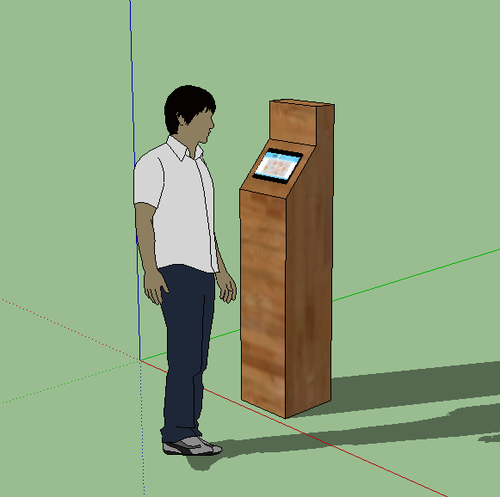 !
!
これは、Web Kiosk Instructable のコード リポジトリです: https://www.instructables.com/id/Web-Kiosk/
これは ODROID C2 デバイスに基づいています。
 !
!
HardKernel の eMMC カードにあるイメージは、キオスクとして使用するには完全に肥大化しているため、このビルドでは meveric の Debian Stretch イメージを使用します。画像の詳細については、こちらをご覧ください。
約 93MB の C2.img.xz イメージ ファイルをダウンロードします。
 !
!
次に、Etcher というツールをダウンロードします。これを使用すると、上でダウンロードしたイメージ ファイルを eMMC カードに書き込むことができます。
これを行うには、eMMC2SD カード アダプターを使用し、Etcher を実行するコンピューターの microSD カード リーダーに挿入します。
Etcher を実行するときは、まずダウンロードしたイメージを選択し、次に microSD カード リーダーを選択して、[Flash] をクリックします。
注ステップ 2 でドライブを選択するときは、それが microSD カード リーダーであることを確認してください。別のドライバーを選択すると、Etcher がそのドライブを上書きし、データを復元できなくなるためです。データの損失については責任を負いませんので、Etcher ダウンロード ページの説明をお読みください。
注 2 Windows では、eMMC2SD カード アダプタを挿入すると、ドライブをフォーマットする必要があるというポップアップが表示される場合があります。これらのダイアログは無視してください。 「キャンセル」を押して、FileManager ウィンドウを閉じてください。 Etcher の開始時と終了時にも同じことが起こります。ポップアップされる Windows ダイアログをすべて閉じます。
Etcher が完了したら、eMMC2SD カード アダプターを取り外し、eMMC カードを取り外し、カードを ODROID の底部に挿入します。
この次のステップでは、タッチスクリーン モニターではなく、通常の HDMI モニターを接続する必要があります。この最初のステップでは、キーボードを ODROID に接続する必要もあります。デフォルトの OS は 1920x1080px60hz 画面用に構成されているため、タッチスクリーンを接続するとテキストが読めなくなります。
ODROID にイーサネット ケーブルが接続されていることを確認してください。マシンの電源を入れます。一連の起動出力が表示されます。画面が空白になりますが、これはイメージを eMMC ドライブの全領域に展開するため正常であり、その後、画面には起動出力が再び表示され、空白からログイン画面が表示されます。
apt-get update && apt-get dist-upgrade -y途中で、カーネルの再構築に関する警告が表示されます。 Enter キーを押して OK を押します。プロセスが完了したら、次のコマンドを入力します。
apt-get install net-tools -y && clear && ifconfig eth0(IP アドレスと MAC アドレス (「ether」という単語の後の 16 進数) を書き留めます。SSH ログインには IP アドレスが必要です)
rebootwget -O setup.sh https://raw.githubusercontent.com/ZacWolf/WebKiosk/master/setup.sh && chmod 700 ./setup.sh && ./setup.sh電源を切断する
タッチスクリーンディスプレイを接続する
電源を接続する
setupkiosk.shapt-get install sudo -y
echo ' user ALL=(ALL:ALL) ALL ' >> /etc/sudoers `